Es gibt viele Möglichkeiten, wie Microsoft Teams Ihrem Team oder Unternehmen helfen kann, effizienter zu arbeiten. Sie können Kanäle für schnelles Teilen von Dateien und Chats verwenden und auch Online-Meetings abhalten.
Aber wenn Sie etwas visuell hervorheben müssen, können Sie Microsoft Whiteboard verwenden. Sie müssen es nicht installieren; Es ist in Teams sofort verfügbar, wenn Sie eine Besprechung starten.
Aber wie benutzt man das Whiteboard und wie macht man das Beste daraus? In diesem Artikel erzählen wir Ihnen alles, was Sie über Whiteboard in Teams wissen müssen.
Microsoft-Whiteboard in Teams
Microsoft Whiteboard ist ein fantastisches Tool, das Ihnen eine endlose digitale Leinwand bietet, auf der Sie Ihre Ideen erstellen und speichern können.
Die Whiteboard-App ist im Microsoft Store und im App Store erhältlich und bietet eine Fülle von Funktionen. Es gibt auch die Webversion, die auch Teil von Microsoft Teams ist. In Teams können Sie das Whiteboard verwenden, um zu skizzieren, zu schreiben und alles zu teilen, was Sie möchten.
Wie fangen Sie also mit Whiteboard in einem Meeting an? Sie können es ganz einfach mit allen Teilnehmern einer Besprechung teilen. Es spielt keine Rolle, welche Plattform die Teilnehmer verwenden, und sie wird auf mobilen Geräten, in der Windows-App und im Web verfügbar sein.
Allerdings kann nicht jeder ein neues Whiteboard starten. Diese Funktion ist nur unter Windows 10, macOS und im Web verfügbar. Microsoft Teams Android- und iOS-Apps haben diese Option immer noch nicht.
So teilen Sie ein Whiteboard in Teams
So starten Sie ein Whiteboard in Teams:
- Wenn Sie einem Teams-Meeting beitreten, wählen Sie die Schaltfläche „Teilen“ (im Abschnitt „Teilen“ des Meetings).
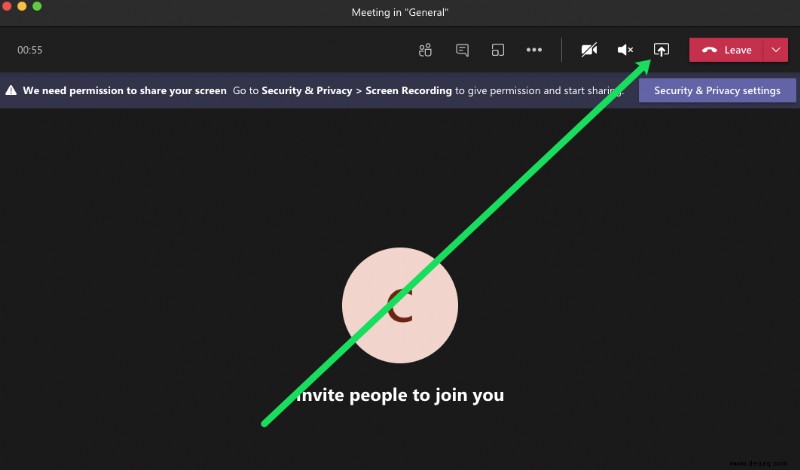
- Wählen Sie „Microsoft Whiteboard“ im Bereich „Whiteboard“.
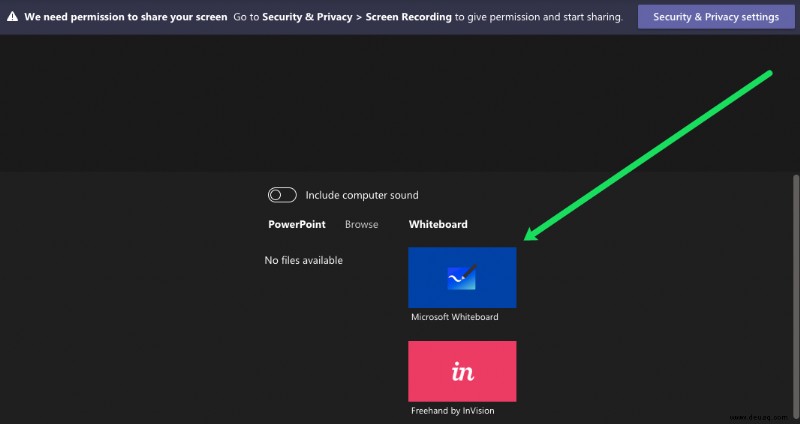
Sie können Microsoft Whiteboard jederzeit verwenden, nicht nur während der Teams-Besprechung. Wenn Sie zum ersten Mal ein Meeting planen, können Sie die Whiteboard-Option aktivieren und vielleicht einige Skizzen vor dem Meeting ausprobieren. Sie können es sogar nach dem Meeting verwenden.
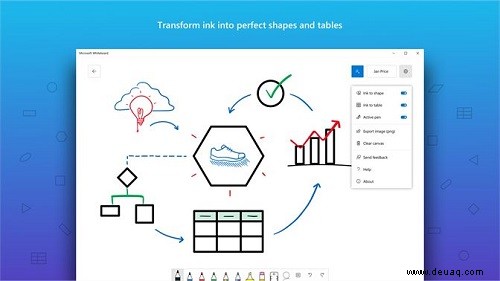
Manchmal benötigen Sie während eines Meetings eine visuelle Hilfe. Sie können bei der verbalen Erklärung hängen bleiben, und es ist gut, die Möglichkeit zu haben, zu zeichnen, was Sie sagen wollten.
Aus diesem Grund bietet die Teams-App eine sehr zugängliche Möglichkeit, das Whiteboard während des Meetings zu teilen. Sie müssen lediglich das Share-Tray in Ihrem Meeting-Fenster öffnen und auf das Whiteboard klicken. Jetzt wird es jeder Teilnehmer sehen.
Jeder eingeladene Teilnehmer kann das Whiteboard jederzeit öffnen. Außerdem kann jeder etwas zum selben Whiteboard hinzufügen, und es ist ein vollständig kollaboratives Tool.
Sie können sogar das Bild, das Sie auf dem Whiteboard erstellt haben, später im SVG-Format exportieren. Und Sie können auch einen Link erstellen, um ihn mit Personen zu teilen, die nicht an der Besprechung teilgenommen haben. Das kann auch für Personen nützlich sein, die an dem Meeting teilgenommen haben.
Denn selbst wenn Sie das Meeting aufzeichnen, wird das Whiteboard nicht in der Aufzeichnung angezeigt. Microsoft arbeitet noch an dieser Funktion.
Whiteboard Teams-Tools
Im Vergleich zur Microsoft Whiteboard-App hat die Webversion recht eingeschränkte Funktionen. Es hat eine kleine Auswahl an Stiften und Radiergummis. Still, that can be plenty compared to an actual physical whiteboard.
The Whiteboard app also supports text, undo/redo feature, ruler, highlighter, and many others. However, one of the most amazing things about the Whiteboard is that it’s infinite.
You also have the mandatory zoom feature when you need to bring closer the details of your sketch.
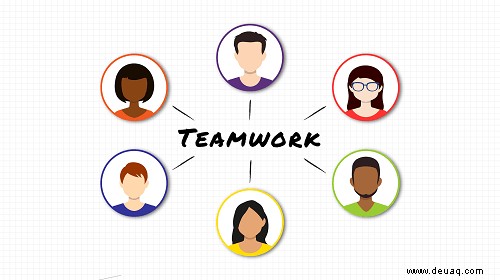
When in Doubt Put It on the Whiteboard
Many people use visual tools to help with the thinking process or to convey a message more concisely. When you’re in a large conference call, things can get noisy and messy. That’s why spelling something out or drawing it on a whiteboard can make all the difference. All you need is a pen, an eraser, and an endless digital whiteboard.
Have you ever used the Whiteboard in a Teams Meeting? Do you know some other features we omitted? Lassen Sie es uns im Kommentarbereich unten wissen.